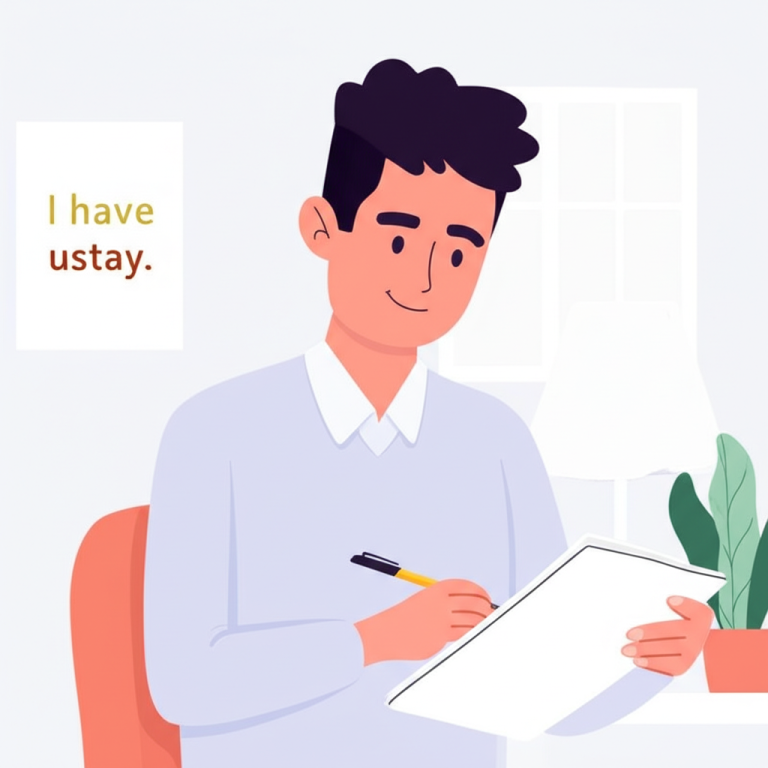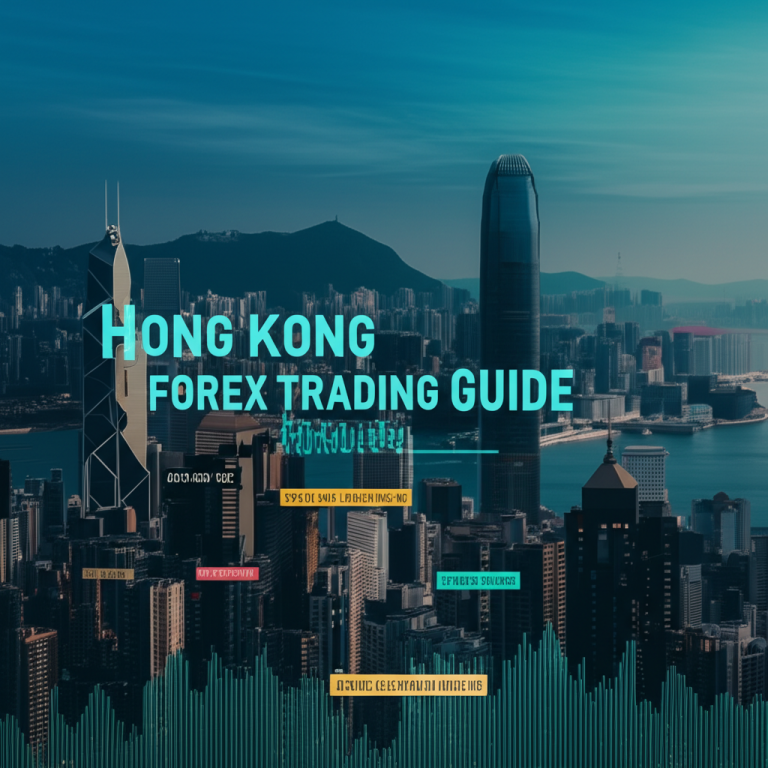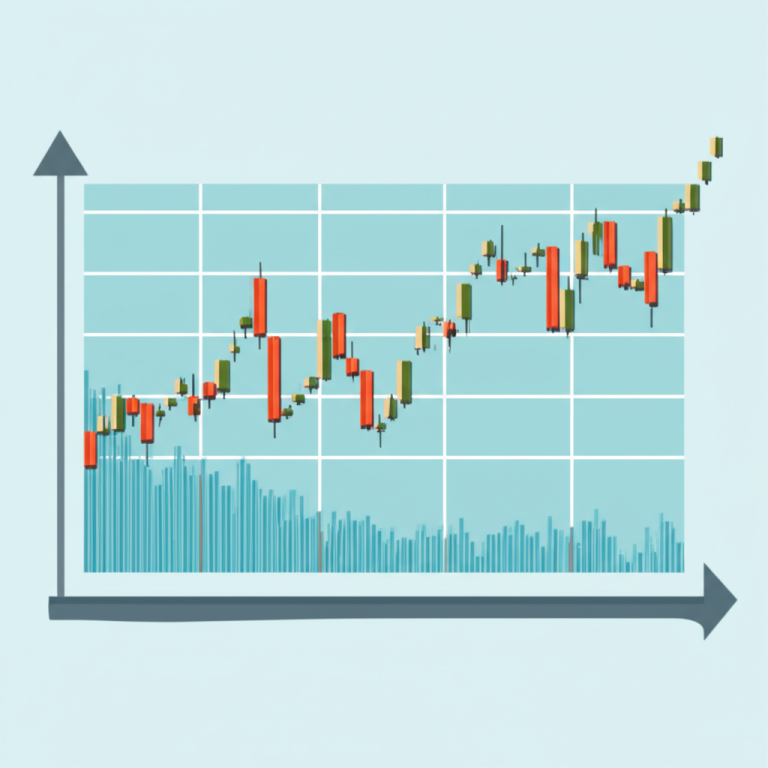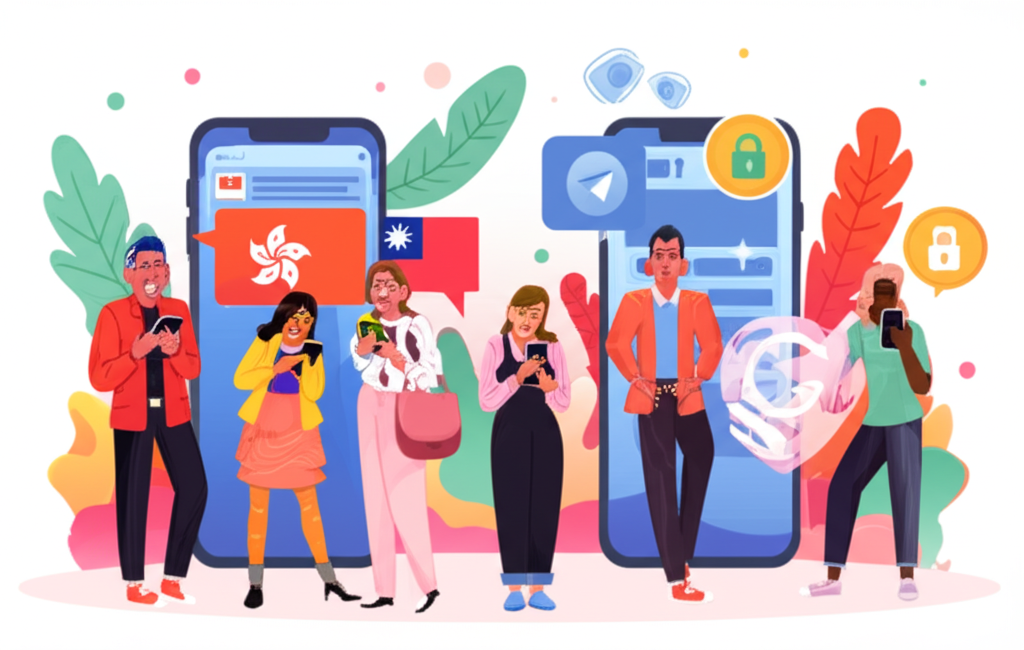
前言:為何 Telegram 在中文社群中日益重要?
這些年來,Telegram 逐漸成為全球用戶,尤其是華語圈人士的最愛通訊工具。它以迅捷的速度、堅固的安全保障,以及多樣化的功能,在眾多應用程式中獨樹一格。對香港和台灣的用戶來說,這款軟體不僅帶來端到端的加密保護,讓聊天內容遠離窺探,還具備強大的群組和頻道機制,成為分享資訊、互動交流的關鍵平台。不少人因此想把介面調整成自己習慣的繁體中文、簡體中文,甚至廣東話,這樣才能更順手地運用各種特性。這份指南會一步步說明 Telegram 的下載、安裝、帳號建立,以及最關鍵的語言切換流程,讓你遠離英文介面的尷尬,盡情投入無障礙的數位對話世界。
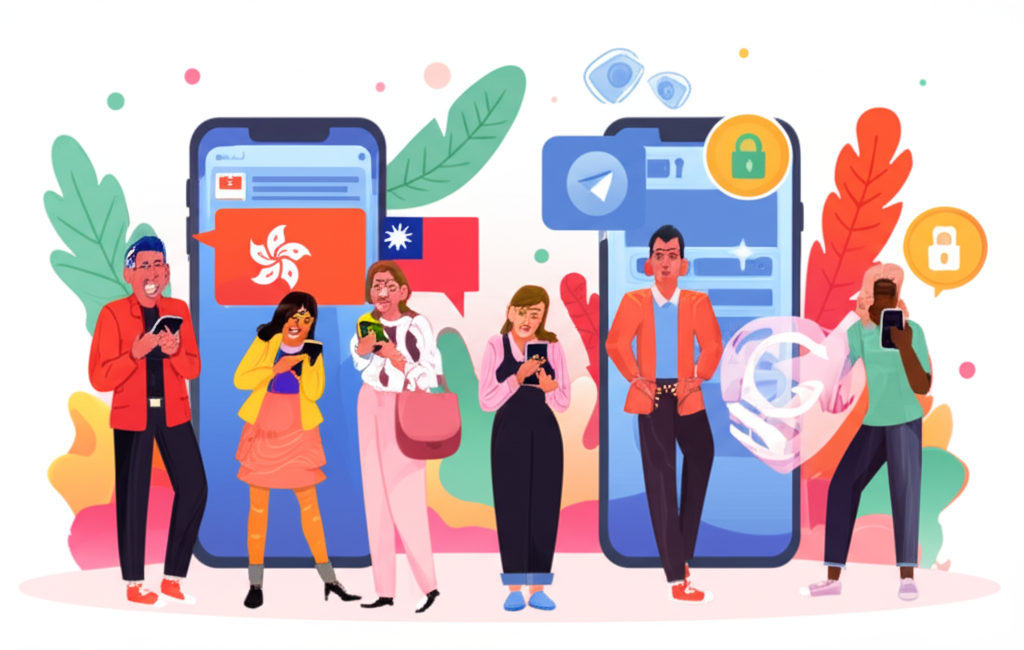
Telegram 各平台下載與安裝教學
不管你是偏好手機操作,還是更愛在電腦上處理訊息,Telegram 都確保了全面的跨裝置相容性。記得一定要從正規渠道取得軟體,這是維護個人資料安全的首要原則。
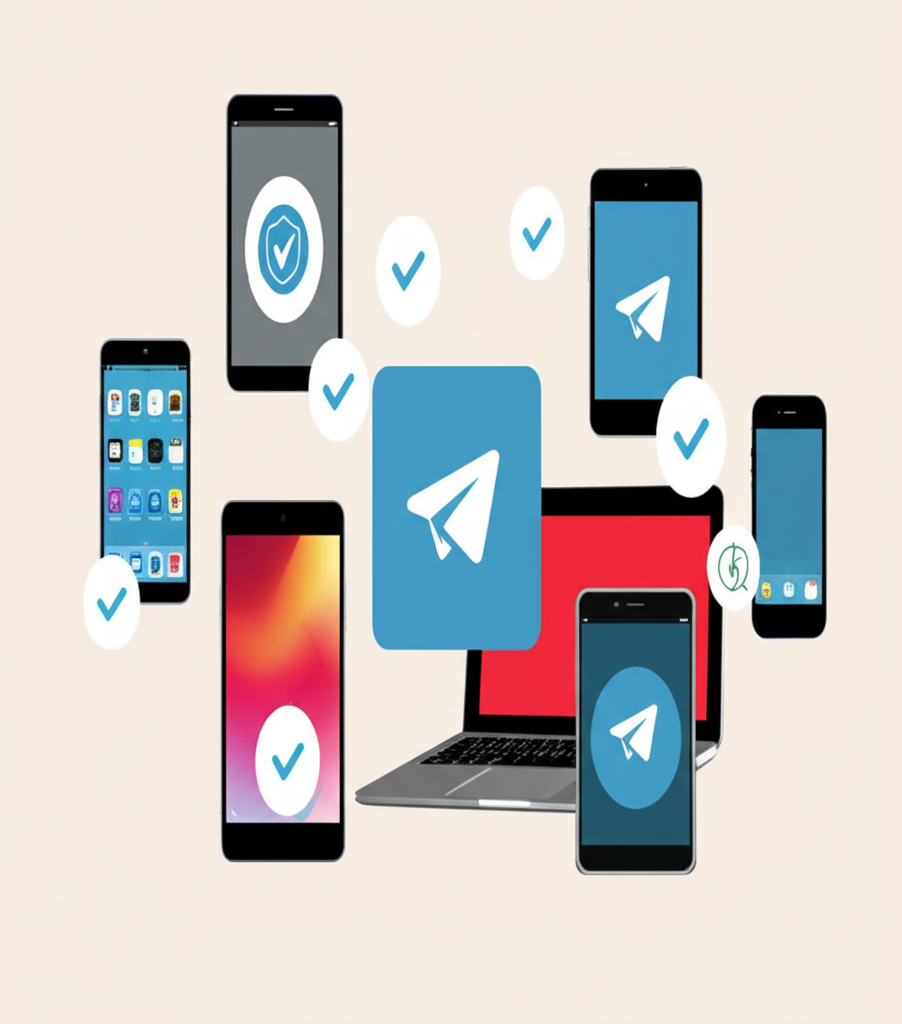
手機版 Telegram 下載安裝 (iOS & Android)
Telegram 的官方 App 可以輕鬆在主要的手機市集免費取得。
- iOS 用戶: 打開 App Store,輸入「Telegram Messenger」搜尋,然後按「取得」來安裝。裝好之後,圖示就會出現在你的主螢幕上。
- Android 用戶: 進入 Google Play 商店,搜尋「Telegram」並選擇「安裝」。如果某些地區接觸不到 Google Play,你也可以從 Telegram 官網抓取 APK 檔案來安裝。
安裝步驟大多自動進行,只要跟著螢幕提示走就行。千萬要確認下載的是「Telegram FZ-LLC」出品的正版,以免落入惡意程式的陷阱。
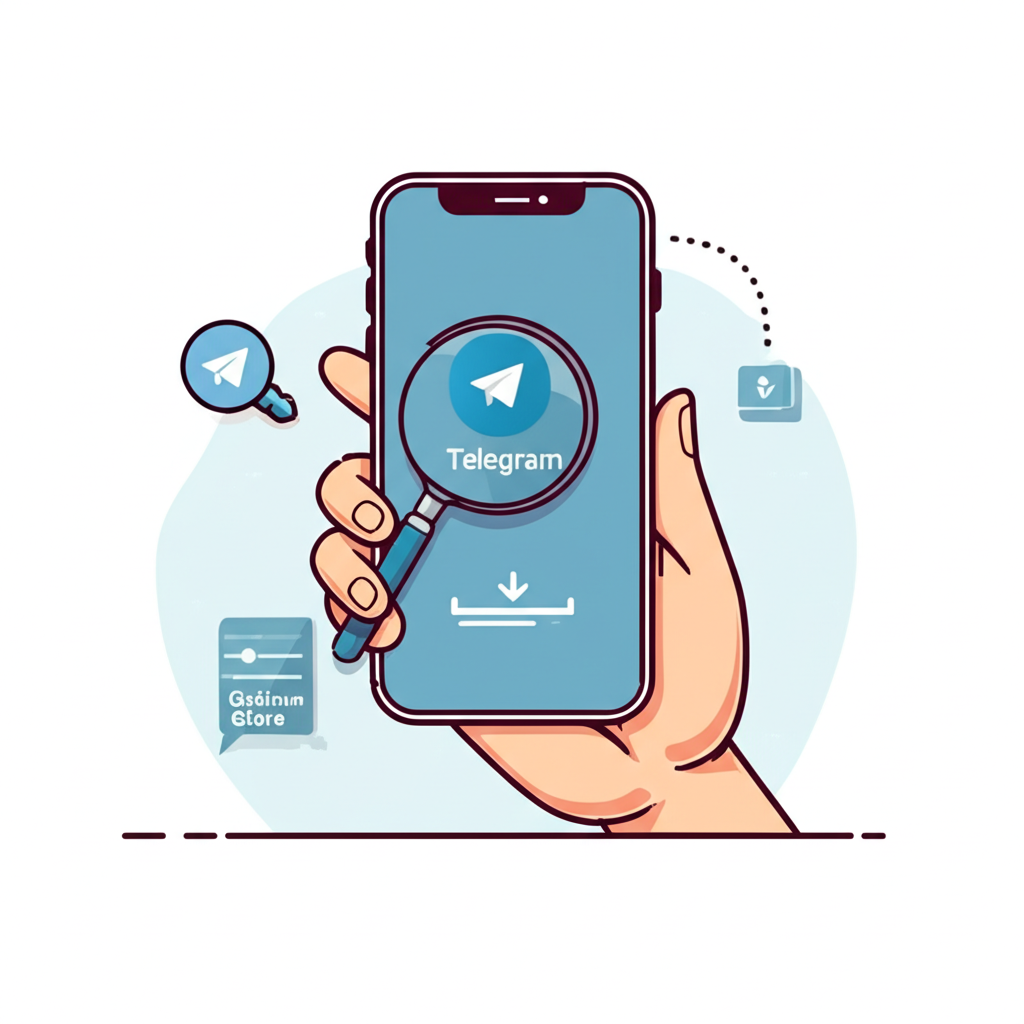
電腦版 Telegram 下載安裝 (Windows & macOS)
如果你是電腦派的使用者,Telegram Desktop 版會帶來更舒適的體驗,讓你大螢幕處理訊息。
- 下載: 前往 Telegram 官網的 下載頁面,挑選適合你的系統(Windows 或 macOS)的版本下載。
- 安裝: 檔案下載完畢後,雙擊執行。Windows 用戶可能得依照安裝嚮導選定路徑,而 macOS 的話,通常拖放到「應用程式」資料夾就搞定。
這版本跟手機版同步性極高,不管你在哪,都能輕鬆銜接你的對話記錄。
網頁版 Telegram (Telegram Web) 如何安全使用
Telegram Web 讓你不用裝任何東西,直接在瀏覽器裡用,適合短暫登入或在公用電腦上操作。
- 存取: 啟動瀏覽器,輸入官方網址 web.telegram.org/k/。
- 登入: 你可以用手機 App 掃描 QR Code 來登進,或是手動輸入手機號碼,等收驗證碼。
用網頁版時,特別要在公用電腦登出後記得登出,避免不安全的網路環境登入,這樣才能守護帳號不被入侵。
Telegram 帳號申請與基本設定:新手快速入門
對初次接觸 Telegram 的人來說,開通帳號是啟動所有功能的起點。這部分會帶你走過註冊和初步調整的過程。
首次註冊 Telegram 帳號詳細步驟
Telegram 的註冊相當簡單,主要靠手機號碼來驗證身份。
- 開啟應用程式: 安裝好後,按「開始傳訊」進入。
- 輸入電話號碼: 選國家,輸入號碼。記得確認無誤,因為驗證碼會發到這裡。
- 接收驗證碼: 系統會以簡訊或內建通話送來碼,輸入它來確認。
- 設定個人資料: 填名字和姓氏(可選),按箭頭或「下一步」結束註冊。
整個流程往往只需幾分鐘,你就擁有新帳號了。
個人資料與頭像設定:打造專屬 Telegram 身份
註冊完,你可以再細調個人檔案,讓別人更容易認出你。
- 設定暱稱: 去「設定」,點個人資料,修改「名字」和「姓氏」。另外加個「用戶名」,這樣別人不用知你號碼也能找到你。
- 上傳頭像: 點頭像區,從相簿選圖或直接拍,給帳號加點個人味。
- 個人簡介: 在「個人簡介」裡寫幾句介紹,讓朋友多了解你。
這些調整不僅塑造你的網路形象,還能提升在 Telegram 社群的互動樂趣。
Telegram 介面中文化終極指南:繁體、簡體、廣東話全覆蓋
這是本文的重頭戲,我們會細說如何在各平台把 Telegram 轉成你喜歡的中文介面。
手機版 Telegram 繁體中文設定 (iOS & Android)
手機版的語言調整有兩種途徑,取決於 App 版本和系統語言。
方法一:透過 Telegram 內建設定(部分版本可用)
有些更新版本或特定系統下,直接在設定裡就有中文選項。
- 打開 Telegram,去「設定」。
- 找「語言」並點進去。
- 在清單裡挑「繁體中文」或「正體中文」。
- 介面馬上變成繁體。
方法二:透過語言包連結安裝(最可靠推薦)
這是港台用戶最常見的繁體設定法,穩定又全面。
- 取得語言包連結: 在 App 搜尋官方繁體頻道,如 @zh_TW。進去後,頂部通常有「點擊應用語言包」的訊息。
- 點擊安裝: 按連結,會跳窗問要不要轉成「繁體中文」。
- 確認切換: 按「變更」或「確認」就行。
這招適用 iOS 和 Android,翻譯品質也最到位。舉例來說,許多香港用戶用這方法後,發現群組管理變得更直覺。
電腦版 Telegram 繁體中文設定 (Windows & macOS)
桌面版的中文化跟手機類似,操作起來也很順手。
方法一:透過設定菜單
- 啟動 Telegram Desktop。
- 點左上三條線,進「設定」。
- 找「語言」選項。
- 選「繁體中文」。
系統會提醒重啟,這樣語言就生效了。
方法二:透過語言包連結
- 在桌面版開 @zh_TW 等繁體頻道。
- 點頻道裡的語言包連結。
- 在跳窗確認,介面自動更新。
網頁版 Telegram 中文設定方法
網頁版的語言轉換簡單明瞭。
- 載入 Telegram Web。
- 點左上三條線開選單。
- 滑到「設定」。
- 點「語言」。
- 從清單選「繁體中文」或「簡體中文」。
通常不用重新整理頁面,語言就切換好了。
簡體中文與廣東話介面設定步驟
Telegram 涵蓋多種中文變體,滿足各地用戶。
這些社群語言包讓你把 Telegram 調成日常最合拍的樣子。
強化 Telegram 使用體驗:進階功能與港台用戶隱私安全建議
Telegram 不只基本聊天,還藏著許多獨門絕技。對香港台灣用戶,強化隱私和安全設定尤其關鍵,因為本地網路環境複雜,用戶對資料保護的需求更高。
Telegram 獨特核心功能概覽 (頻道、群組、秘密聊天、機器人)
Telegram 遠超單純訊息軟體,是個資訊樞紐。
- 頻道: 適合對大批訂閱者推送訊息,像新聞、公告或分享內容。港台不少媒體和社團都靠它運作,方便即時跟進時事。
- 群組: 最多容納 20 萬人,有豐富的管理工具,完美用於大規模討論或合作。
- 秘密聊天: 端對端加密,訊息不留伺服器,還能設自毀時鐘和擋截圖,適合機密對話。
- 機器人: 自動辦事,如查天氣、翻譯或玩遊戲,大幅拓寬應用範圍。
這些元素打造出 Telegram 的獨特魅力,在華語社群中特別吃香。
港台用戶必學:Telegram 隱私與安全設定強化指南
考慮到香港台灣的網路監管和隱私敏感,加強 Telegram 設定不可少。依據 官方隱私政策,它致力守護用戶資料。
- 開啟兩步驗證 (2FA):
- 進「設定」>「隱私與安全」>「兩步驗證」。
- 設密碼,每次新裝置登入都得輸入,除了手機碼。這能擋 SIM 卡被盜或號碼劫持的風險,尤其在港台常見的網路威脅下很有用。
- 隱藏電話號碼:
- 去「設定」>「隱私與安全」>「電話號碼」。
- 把「誰可以看到我的電話號碼」調成「沒有人」。
- 「誰可以透過我的號碼找到我」設「我的聯絡人」或「沒有人」。這對想低調的用戶超實用。
- 訊息自毀計時器:
- 在秘密聊天裡,設訊息自動刪除時間,對方讀完就沒了。
- 點對方頭像或聊天標題,選「自毀計時器」。
- 防止截圖:
- 秘密聊天本來就擋截圖,有人試了會通知你,保護敏感內容。
- 管理活動階段:
- 進「設定」>「隱私與安全」>「活動階段」。
- 常檢查登入裝置,有異狀就終止所有或單一連線。
- 代理伺服器:
- 網路受限時,用 MTProto Proxy 穩連線。去「設定」>「數據與儲存空間」>「代理設定」。
- 但代理商可能見你 IP,選信譽好的。
這些步驟能建構更安全的環境,特別在處理私密資訊時。
Telegram 中文化常見問題與排除指南
轉中文介面時,可能碰上小麻煩。這節給你實戰解方。
Telegram 語言包安裝失敗或中文介面顯示異常
如果裝語言包卡住,或介面沒全變中文,可能是這些原因:
- 網路問題: 確認連線穩,斷斷續續會讓下載失敗。
- 應用程式版本過舊: 查 App 是否最新,老版不支援新包。去市集更新再試。
- 語言包連結失效: 社群連結易變,回去 @zh_TW 等頻道拿新版。
- 緩存問題: 清 App 快取,手機設定裡找 Telegram,重啟後重來。
還是不行?試重裝,但先備份聊天紀錄。
部分介面內容仍為英文或非中文語言
裝好包後,有些地方還英文?別慌。
- 社群翻譯的限制: 語言包多靠志工,無法馬上全覆蓋。新功能出來,翻譯需時。
- 應用程式專屬內容: 第三方 Bot、頻道或群組的東西,跟介面語言無關,維持原樣。
- 等待更新: 核心沒翻,通常是包沒跟上。等頻道公告,或你也來貢獻翻譯,加快進度。
這種小缺憾不礙大事,用久了覆蓋會更廣。
結語:掌握 Telegram 中文版,享受無界限的溝通體驗
跟著這指南,你應該已順利把 Telegram 調成繁體、簡體或廣東話,還學會下載安裝和帳號基礎。中文介面讓操作更親切,也助你挖掘社群工具和隱私功能。從追頻道、聊群組到密談,Telegram 給你安全開放的空間。保持更新,善用安全設定,你會愛上這無限的數位世界。
Telegram 如何設定繁體中文介面?有沒有官方提供的語言包?
設定繁體中文有兩種常見方式:直接在 Telegram 的「語言」選項裡挑選(某些版本有),或用社群語言包,例如搜尋 @zh_TW 頻道,按裡頭的連結安裝。雖然不是全官方,但社群包的品質和穩定度都很不錯,許多用戶都靠它順利轉介面。
我在手機上下載了 Telegram,如何在 iOS 或 Android 裝置上將其改為中文版?
iOS 和 Android 上,最好用語言包法。開 App,在搜尋輸入 @zh_TW 進繁體頻道,點連結跟指示走,就能切成繁體中文。這樣簡單又快,不用煩惱系統語言。
電腦版 Telegram (Telegram Desktop) 的中文設定步驟和手機版有何不同?
電腦版跟手機版大同小異,都能從「語言」選單直接換,或進 @zh_TW 頻道點連結裝。差別只在介面布局,流程一樣親民,桌面用戶常說這樣多裝置同步更方便。
為什麼我的 Telegram 已經設定為中文,但部分介面或訊息仍然顯示為英文?
這常因社群包翻譯沒全追上,或新功能剛出沒更新。另外,第三方 Bot、頻道或群組內容獨立顯示原語言,不跟介面連動。主要功能不受影響,用著用著語言包就會補齊。
除了繁體中文,Telegram 還能設定簡體中文或廣東話嗎?具體操作方法是什麼?
當然能,支援各種中文。簡體搜 @zh_CN,廣東話搜 @zh_HK,進頻道點語言包連結,按步驟裝就好。香港用戶特別推薦廣東話包,讓聊天更像日常說話。
Telegram Web (網頁版) 有支援中文介面嗎?如果支援,該如何切換?
有支援。登入後點左上三條線,進「設定」,選「語言」,從選單挑繁體或簡體中文,就切換了。不用重載,馬上生效,適合臨時用。
如果 Telegram 中文語言包安裝失敗或連結失效,我該如何處理?
安裝出問題時,試這些:
- 確認網路穩當。
- 更新 App 到最新。
- 回 @zh_TW 等頻道拿新連結。
- 清快取重啟 App。
- 還不行就重裝,先備份資料。
設定 Telegram 中文版後,會影響到我的帳號隱私或安全性嗎?
不會,語言包只改顯示,不碰加密或安全核心。不過不管哪種語言,都該開兩步驗證、藏號碼等,強化保護。詳見 Telegram 隱私政策,這樣用得更安心。
Telegram 中文社群有哪些推薦的頻道或群組,可以讓港台用戶參與?
華語 Telegram 社群超豐富,有新聞、科技、興趣和學習類。依喜好搜「香港新聞」、「台灣科技」或「電影討論」,就能挖到好頻道群組。語言包頻道本身也是社群起點,進去常有互動機會。
Telegram 的訊息加密功能在中文版中是否依然有效,它如何保護我的通訊安全?
有效,加密跟語言無關。中文版一樣用 MTProto 協議,有雲端和秘密聊天模式。傳輸中文字、圖片、檔案都加密,秘密聊天端對端,只有你和對方看得到,連官方都碰不到,安全有保障。